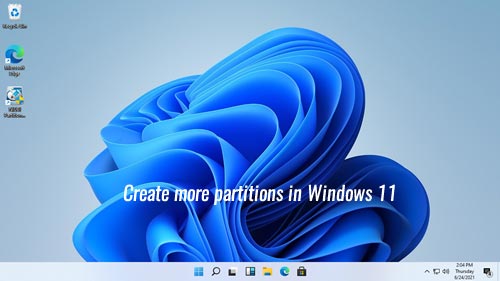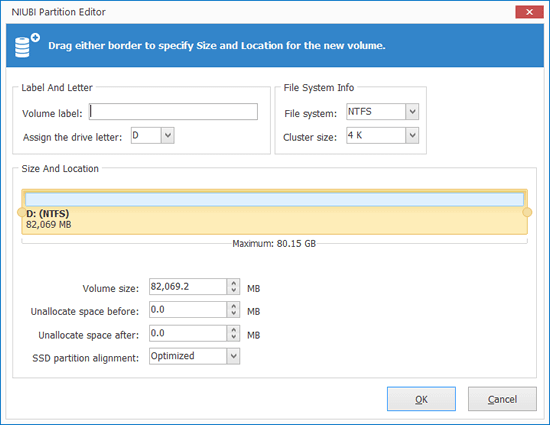システムディスクにCドライブしかなく、すべてをそこに保存している場合、2つの大きな問題が発生します。コンピューターの動作がどんどん遅くなります。必要なファイルを見つけるのが難しくなります。Windows 11コンピューターでより多くのパーティションを作成することをお勧めします。たとえば、オペレーティングシステム用にCドライブ、プログラム用にD(またはE)ドライブなどです。SSDが十分に大きい場合は、高速に読み込む必要があるファイルを保存するために3番目のパーティションを作成できます。Windows 11ラップトップ/デスクトップで新しいパーティションを作成するには、ネイティブのディスクの管理または無料パーティションソフトウェアを使用できます。この記事では、両方の種類のツールを使用してWindows 11コンピューターでパーティションを作成する方法を紹介します。
ソフトウェアなしでWindows 11でより多くのパーティションを作成する
ハードディスクのサイズは固定されているため、Windows 11コンピューターでより多くのパーティションを作成したい場合は、既存のパーティションを削除または縮小して「未割り当て」領域を取得する必要があります。Windows 11ラップトップ/デスクトップ/タブレットで新しいパーティションを作成するために、ネイティブのディスクの管理には、データを失うことなくパーティションを縮小して未割り当て領域を作成する機能がありますが、ディスクパーティションソフトウェアと比較すると、いくつかの制限があります。
ソフトウェアなしでWindows 11ディスクの管理でパーティションを作成する方法:
- タスクバーのWindowsロゴを右クリックし、「ディスクの管理」をクリックします。
- C:ドライブ(または他の大きなパーティション)を右クリックし、「ボリュームの縮小」オプションを選択します。
- スペースの量(1024MB=1GB)を入力し、縮小をクリックします。Cドライブの右側に未割り当て領域が作成されます。
- この未割り当て領域を右クリックし、「新しいシンプルボリューム」オプションを選択します。ウィザードに従います。
- Windows 11コンピューターでさらにパーティションを作成したい場合は、すべての未割り当て領域を使用せず、代わりに少ない量を入力します。
ディスクの管理でWindows 11でパーティションを作成する際の制限:
- 移動できないファイルが配置されているポイントを超えてCドライブを縮小することはできません。つまり、Cドライブに十分な空き領域があっても、わずかな領域しか縮小できない可能性があります。
- パーティションを左方向にのみ縮小し、右側に新しいボリュームを作成できます。
- Windows 11ディスクの管理で新しいパーティションを作成する場合、オプションはほとんどありません。
- NTFSパーティションのみを縮小できます。新しいボリュームを作成するためにFAT32パーティションを縮小したい場合、ディスクの管理は役に立ちません。
Windows 11コンピューターでボリュームを作成するには、NIUBI Partition Editorがより良い選択肢です。Windows 11/10/8/7/Vista/XPホームコンピューターユーザー向けの無料版があります。
無料パーティションエディタを使用してWindows 11で新しいパーティションを作成する
ディスクの管理と比較して、NIUBI Partition EditorにはWindows 11コンピューターでボリュームを作成する際に多くの利点があります:
- これらの「移動できない」ファイルを移動できるため、必要に応じてパーティションを最小サイズに縮小できます。
- パーティションを縮小し、左側または右側のいずれかに新しいボリュームを作成できます。
- ディスクマップ上でクリック、ドラッグ&ドロップするだけでボリュームを縮小および作成できます。
- NTFSとFAT32の両方のパーティションを縮小および作成できます。
- 新しいボリュームを作成する際、はるかに多くのオプションがあります。
無料パーティションエディタを使用してWindows 11で新しいボリュームを作成する方法:
- ダウンロード NIUBI無料版を起動し、任意のNTFSまたはFAT32パーティションを右クリックし、「サイズ変更/移動」オプションを選択します。
- ポップアップウィンドウでいずれかの境界線を他方に向かってドラッグします。左の境界線を右方向にドラッグすると、左側に未割り当て領域が作成されます。
- この未割り当て領域を右クリックし、「ボリュームの作成」オプションを選択します。ポップアップウィンドウには多くのオプションがあります。ボリュームラベルの追加、ドライブ文字、ファイルシステム、クラスターサイズの選択が可能です。パーティションサイズと場所を指定することもできます。
![]()
- 左上の適用をクリックして変更を有効にします。
ヒント:未割り当て領域で複数のパーティションを作成したい場合は、いずれかの境界線を中央にドラッグするか、下部の「ボリュームサイズ」に量を入力します。
Windows 11コンピューターでパーティションを作成する方法のビデオをご覧ください:
Windows 11/10/8/7/Vista/XPコンピューターで新しいパーティションを作成する以外に、NIUBI Partition Editorは、縮小、拡張、結合、移動、変換、デフラグ、非表示、ワイプ、不良セクタのスキャンなど、多くの高度なディスクパーティション管理操作を行うのに役立ちます。無料版は、バンドルされたプラグインなしで100%クリーンです。